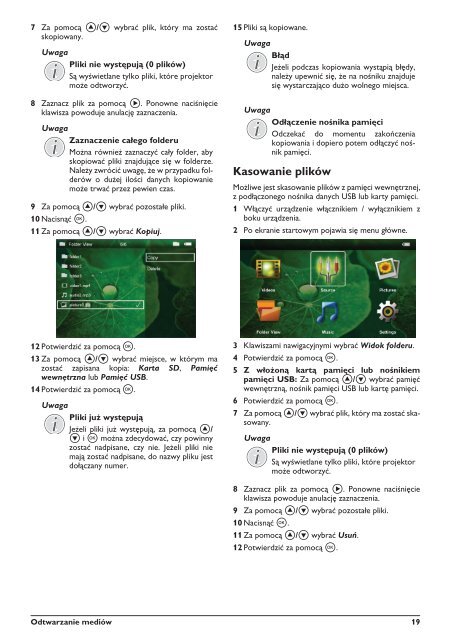Philips PicoPix Projecteur de poche - Mode d’emploi - POL
Philips PicoPix Projecteur de poche - Mode d’emploi - POL
Philips PicoPix Projecteur de poche - Mode d’emploi - POL
Create successful ePaper yourself
Turn your PDF publications into a flip-book with our unique Google optimized e-Paper software.
7 Za pomocą wybrać plik, który ma zostać<br />
skopiowany.<br />
Uwaga<br />
Pliki nie występują (0 plików)<br />
Są wyświetlane tylko pliki, które projektor<br />
może odtworzyć.<br />
8 Zaznacz plik za pomocą Á. Ponowne naciśnięcie<br />
klawisza powoduje anulację zaznaczenia.<br />
Uwaga<br />
Zaznaczenie całego fol<strong>de</strong>ru<br />
Można również zaznaczyć cały fol<strong>de</strong>r, aby<br />
skopiować pliki znajdujące się w fol<strong>de</strong>rze.<br />
Należy zwrócić uwagę, że w przypadku fol<strong>de</strong>rów<br />
o dużej ilości danych kopiowanie<br />
może trwać przez pewien czas.<br />
9 Za pomocą wybrać pozostałe pliki.<br />
10 Nacisnąć à.<br />
11 Za pomocą wybraćKopiuj.<br />
15 Pliki są kopiowane.<br />
Uwaga<br />
Błąd<br />
Jeżeli podczas kopiowania wystąpią błędy,<br />
należy upewnić się, że na nośniku znajduje<br />
się wystarczająco dużo wolnego miejsca.<br />
Uwaga<br />
Odłączenie nośnika pamięci<br />
Odczekać do momentu zakończenia<br />
kopiowania i dopiero potem odłączyć nośnik<br />
pamięci.<br />
Kasowanie plików<br />
Możliwe jest skasowanie plików z pamięci wewnętrznej,<br />
z podłączonego nośnika danych USB lub karty pamięci.<br />
1 Włączyć urządzenie włącznikiem / wyłącznikiem z<br />
boku urządzenia.<br />
2 Po ekranie startowym pojawia się menu główne.<br />
12 Potwierdzić za pomocą à.<br />
13 Za pomocą wybrać miejsce, w którym ma<br />
zostać zapisana kopia: Karta SD, Pamięć<br />
wewnętrzna lub PamięćUSB.<br />
14 Potwierdzić za pomocą à.<br />
Uwaga<br />
Pliki już występują<br />
Jeżeli pliki już występują, za pomocą<br />
i à można z<strong>de</strong>cydować, czy powinny<br />
zostać nadpisane, czy nie. Jeżeli pliki nie<br />
mają zostać nadpisane, do nazwy pliku jest<br />
dołączany numer.<br />
3 Klawiszami nawigacyjnymi wybraćWidok fol<strong>de</strong>ru.<br />
4 Potwierdzić za pomocą à.<br />
5 Z włożoną kartą pamięci lub nośnikiem<br />
pamięci USB: Za pomocą wybrać pamięć<br />
wewnętrzną, nośnik pamięci USB lub kartę pamięci.<br />
6 Potwierdzić za pomocą à.<br />
7 Za pomocą wybrać plik, który ma zostać skasowany.<br />
Uwaga<br />
Pliki nie występują (0 plików)<br />
Są wyświetlane tylko pliki, które projektor<br />
może odtworzyć.<br />
8 Zaznacz plik za pomocą Á. Ponowne naciśnięcie<br />
klawisza powoduje anulację zaznaczenia.<br />
9 Za pomocą wybrać pozostałe pliki.<br />
10 Nacisnąć à.<br />
11 Za pomocą wybraćUsuń.<br />
12 Potwierdzić za pomocą à.<br />
Odtwarzanie mediów 19